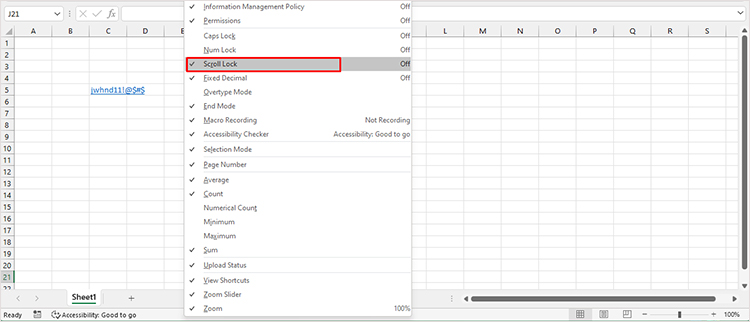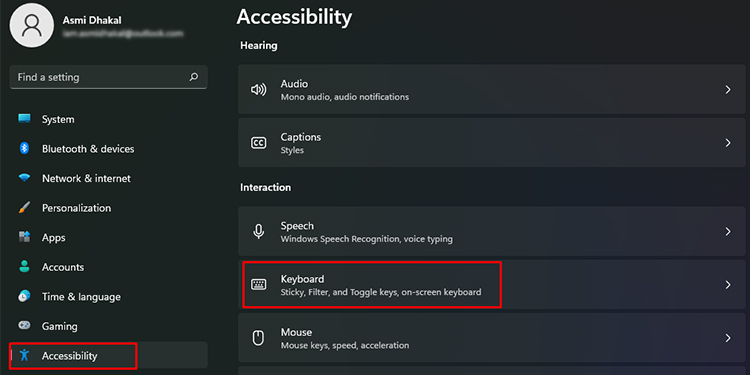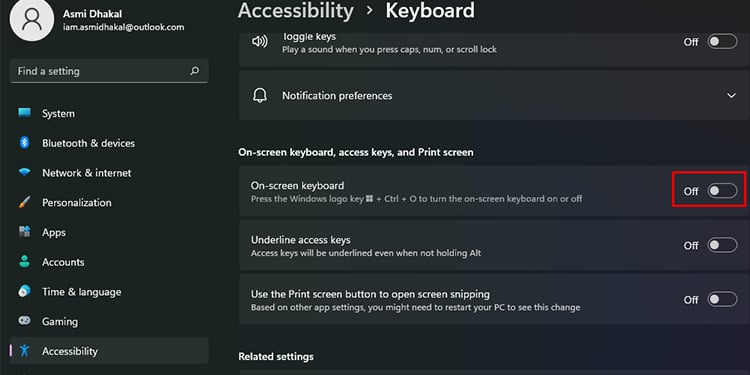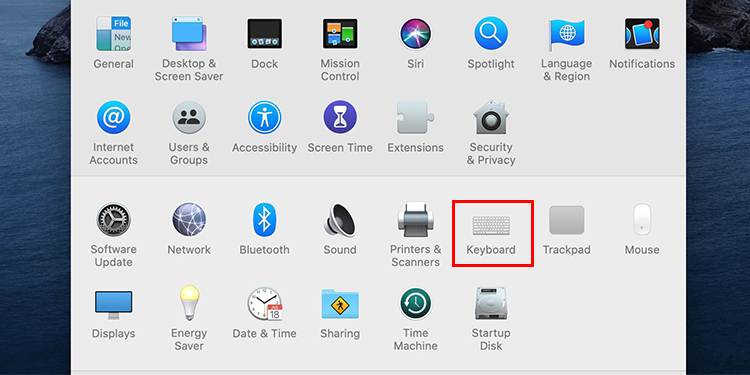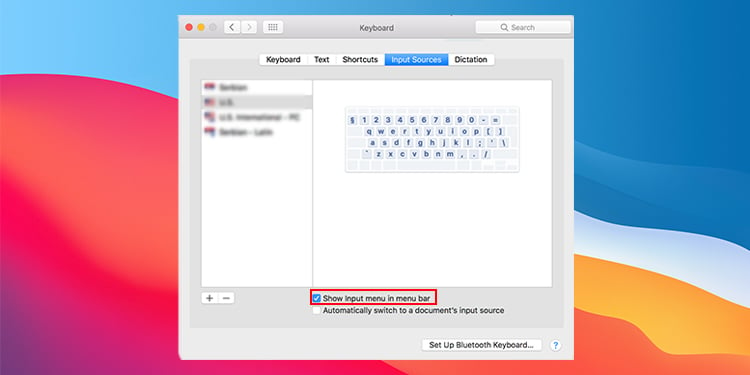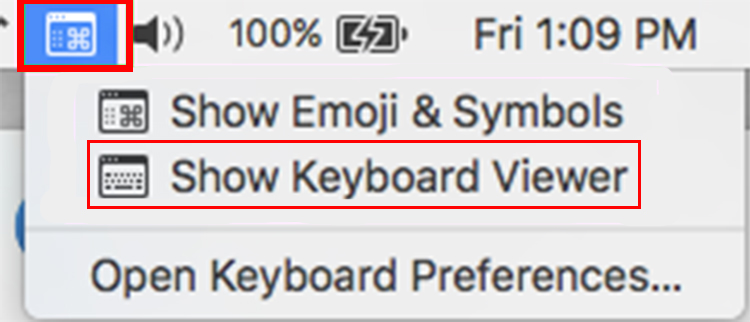Le verrouillage du défilement est une fonction d’accessibilité qui vous permet de faire défiler la feuille de calcul au lieu de vous déplacer entre les cellules. Cette fonction est particulièrement utile pour les feuilles de calcul plus grandes, comportant plus de lignes et de colonnes. Si vous consultez une feuille de calcul similaire, la fonction d’arrêt du défilement vous fera gagner un temps considérable dans la consultation de votre classeur !
Si vous avez atterri sur cette page, nous supposons que vous êtes intéressé par l’utilisation de cette fonction. Cet article explique comment activer et désactiver la fonction de verrouillage du défilement dans Excel pour Windows et Mac, alors continuez à lire !
Comment verrouiller ou déverrouiller le défilement dans Excel ?
Excel propose cette fonctionnalité à la fois sous Windows et sous Mac. Cependant, vous devez activer le bouton Arrêt défil dans Windows et une combinaison de clavier différente dans Mac avant d’accéder à cette fonctionnalité. Cela dit, tous les claviers ne disposent pas d’un pavé numérique avec un bouton de verrouillage du défilement. Dans ce cas, vous pouvez activer le clavier à l’écran pour utiliser la fonction de verrouillage ou de déverrouillage du défilement dans Excel.
Sous Windows
Si vous êtes un utilisateur de Windows et que votre clavier comprend un pavé numérique, l’activation et la désactivation de l’arrêt défilant est un jeu d’enfant. Vous pouvez appuyer sur le bouton Verrouillage du défilement de votre pavé numérique pour activer ou désactiver cette fonction.
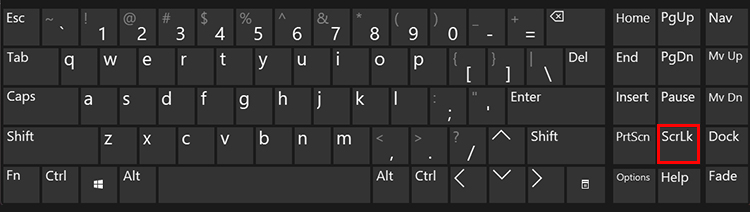
Toutefois, pour les utilisateurs dont le clavier ne comporte pas de pavé numérique, vous pouvez utiliser le clavier à l’écran de Windows pour verrouiller ou déverrouiller une feuille de calcul dans Excel. Vous pouvez utiliser le raccourci, la touche Windows Ctrl O pour ouvrir le clavier à l’écran ou même visiter l’application des paramètres de votre Windows.
Suivez ces instructions pour activer le clavier à l’écran à partir de l’application Paramètres afin d’activer la touche de verrouillage du défilement sur votre appareil Windows :
- Utilisez la combinaison Windows I pour ouvrir l’application Paramètres sur votre clavier.
- Sélectionnez Accessibilité dans la barre latérale à votre gauche.
- Choisissez Clavier sous Interaction.

- Activez le curseur à côté du clavier à l’écran.

- Sélectionnez la touche Arrêt défil dans l’utilitaire.
Sur Mac
Contrairement à Windows, Mac ne dispose pas d’une touche de verrouillage du défilement dédiée. Cependant, Mac prend toujours en charge la fonction de verrouillage du défilement. Pour activer ou désactiver cette fonction, vous devez utiliser la combinaison de touches Fn Shift F12. Vous pouvez également utiliser le clavier à l’écran pour appliquer cette combinaison au verrouillage ou au déverrouillage du défilement.

Vous pouvez utiliser le raccourci Option ⌘ (Commande) F5 pour ouvrir le clavier à l’écran de votre Mac. Vous pouvez même ouvrir l’utilitaire à partir des préférences système. Si vous souhaitez activer le clavier à l’écran depuis les préférences système pour activer le verrouillage du défilement, reportez-vous aux étapes suivantes :
- Lancez le menu Apple dans la barre de menu.
- Choisissez Préférences Système.
- Allez à l’option Clavier.

- Cliquez sur l’onglet Sources d’entrée dans la fenêtre suivante.
- Cochez la case à côté de l’option Afficher le menu d’entrée dans la barre de menu en bas.

- Cliquez sur l’icône du clavier dans la barre de menus.
- Sélectionnez Afficher le visualiseur de clavier.

- Cliquez sur Option, puis ⌘ (Commande) et F5 pour activer ou désactiver l’option de verrouillage du défilement.
Comment vérifier si le verrouillage du défilement est activé ou désactivé ?
Il peut arriver que vous laissiez accidentellement l’option de verrouillage du défilement activée. Dans ce cas, vous souhaitez savoir si le verrouillage du défilement est activé. Normalement, Excel affiche le verrouillage du défilement dans le coin inférieur gauche de la fenêtre de l’application s’il est activé, mais si le verrouillage du défilement est désactivé dans l’état de la barre personnalisée, vous ne verrez pas la fonction activée.
Pour activer l’affichage de la barre d’état, cliquez avec le bouton droit de la souris sur la barre en bas, et dans la liste des options, sélectionnez Verrouillage du défilement. Lorsqu’une coche apparaît à côté de Verrouillage du défilement, vous verrez Verrouillage du défilement lorsqu’il est activé sur la barre d’état personnalisée.